Actionazでキーボードとマウスのクリックをエミュレートする

繰り返しのタスクを自動で実行したいですか?手動でボタンを何度もクリックする代わりに、アプリケーションが
Higanはマルチシステムエミュレーターです。以前、HiganはスーパーファミコンのエミュレーターであるBsnesとして知られていました。ただし、Higanは引き続きスーパーファミコンROMをサポートしているため、このガイドでは、このアプリでそれらを再生する方法を説明します。
注:TipsWebTech360は、Higanを使用して違法にダウンロードされたスーパーファミコンROMを再生することを推奨するものではありません。コレクションからバックアップしたゲームのみをプレイしてください。

LinuxへのHiganのインストール
Higanアプリケーションでスーパーニンテンドーゲームをプレイする前に、Linuxコンピューターにインストールする必要があります。このアプリを機能させるには、ターミナルウィンドウを開きます。キーボードのCtrl + Alt + Tを押すと、Linuxデスクトップでターミナルウィンドウを開くことができます。または、アプリメニューで「ターミナル」を検索して起動します。
ターミナルウィンドウが開いて使用できる状態になったら、Higanのインストールを開始できます。以下の手順を使用して、Higanの最新リリースを起動して実行します。
Ubuntu
Ubuntuでは、以下のapt installコマンドを使用して、Higanエミュレーターを起動して実行できます。ただし、インストールする前に、「UbuntuUniverse」ソフトウェアリポジトリが有効になっていることを確認してください。
sudo apt install higan
Debian
Debianを使用している人は、Higanエミュレータを動作させることができます(Debian 11、10、または9を使用している場合)。アプリは「メイン」ソフトウェアリポジトリにあります。動作させるには、次のapt-getinstallコマンドを使用します。
sudo apt-get install higan
Arch Linux
Higanは、すべてのArch Linuxユーザーが利用できます(「コミュニティソフトウェアリポジトリが有効になっている場合)。これをインストールするには、まず/etc/pacman.confファイルをお気に入りのテキストエディタ(rootとして)で起動します。
ファイルをテキストエディタで(rootとして)開いたら、[コミュニティ]セクションを見つけ、前面の#記号を削除して有効にします。また、そのすぐ下の行から#記号も削除してください。
編集内容をテキストエディタに保存します。次に、pacmanコマンドを使用して、Archを公式サーバーと同期します。
sudo pacman -Syy
最後に、次のpacmanコマンドを使用して、最新リリースのHiganをArchLinuxコンピューターにインストールします。
sudo pacman -S higan
Fedora
Fedora Linuxは、公式ソフトウェアリポジトリに含まれているHiganアプリケーションに付属していないディストリビューションの1つです。「RPMFusion」リポジトリにも含まれていないようです。
ありがたいことに、Flatpakパッケージとして機能させることができます。ただし、アプリの名前がHiganに変更されてから更新されていないため、Flathubではパッケージは「Bsnes」と呼ばれます。
Flatpak
アプリをFedoraで動作させるには、まずコンピューターでFlatpakアプリのランタイムを有効にします。次に、以下の2つのコマンドを入力して、Higanアプリを動作させます。
flatpak remote-add --if-not-exists flathub https://flathub.org/repo/flathub.flatpakrepo flatpak install flathub dev.bsnes.bsnes
OpenSUSE
OpenSUSEでHiganを使用する場合は、OpenSUSETumbleweedの最新リリースを使用している必要があります。残念ながら、このアプリは他のOpenSUSEリリースではサポートされていません。
コンピューターでHiganアプリを動作させるには、以下の2つのコマンドを入力します。
zypper addrepo https://ftp.lysator.liu.se/pub/opensuse/repositories/Emulators/openSUSE_Tumbleweed/エミュレーター-x86_64sudo zypper install higan
LinuxでHiganを使ってスーパーニンテンドーゲームをプレイする方法
Linux PCでHiganを使用してSNESゲームをプレイするには、デスクトップでアプリを開きます。次に、以下の手順に従ってください。
ステップ1: Higan内の「CreateNew System」ボタンを見つけて、マウスでクリックします。次に、システムメニューで「スーパーファミコン」(別名スーパーファミコン)を探します。
Higanで「スーパーファミコン」を選択した後、ページ下部の「作成」ボタンをクリックしてください。
ステップ2:新しいスーパーファミコンシステムを「作成」すると、システムメニューに表示されます。ここから、マウスでシステムを選択します。次に、「起動」オプションを選択します。
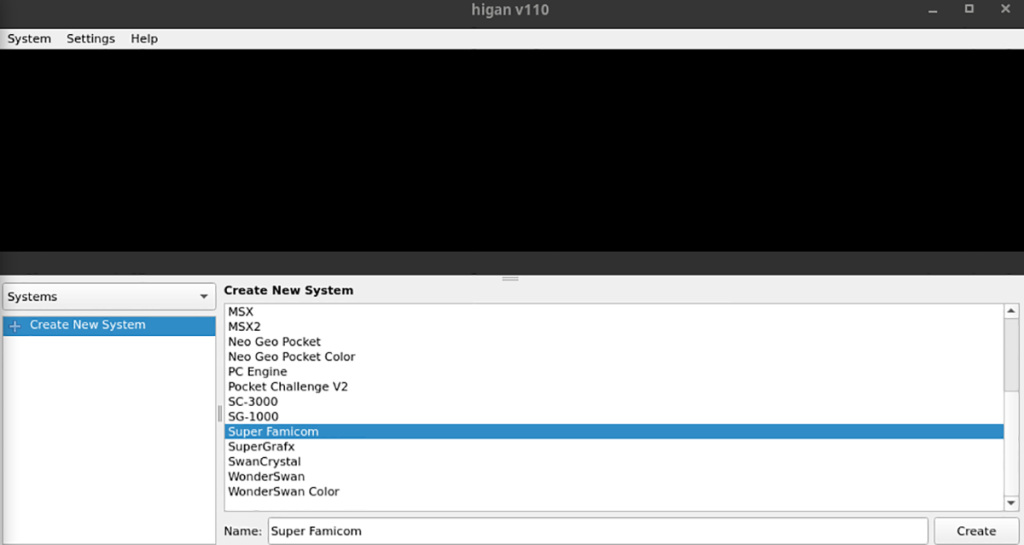
ステップ3:「起動」をクリックすると、HiganはSNESシステムをロードします。ここから、ドロップダウンメニューを見つけて、[設定]を選択します。次に、「ビデオ」を見つけてクリックし、ビデオ設定にアクセスします。
「ビデオ」設定内で、「ドライバー」を「XShm」から「OpenGL3.2」に変更します。
ステップ4:設定メニュー内で「ホットキー」を見つけ、エミュレーターのコントロールにアクセスできるようにHiganのキーバインドを構成します。
ステップ5:「設定」領域内の「オーディオ」セクションを見つけてクリックします。次に、「Driver」メニューを見つけて、「ALSA」から「PulseAudioSimple」に変更します。次に、「設定」のドロップダウンメニューをクリックして、「スーパーファミコン」に戻します。
ステップ6:アプリメニューを開き、「Icarus」を起動します。このプログラムは、Higan用のROMインポートツールです。このプログラムが開いたら、メニューから「スーパーファミコン」を選択します。
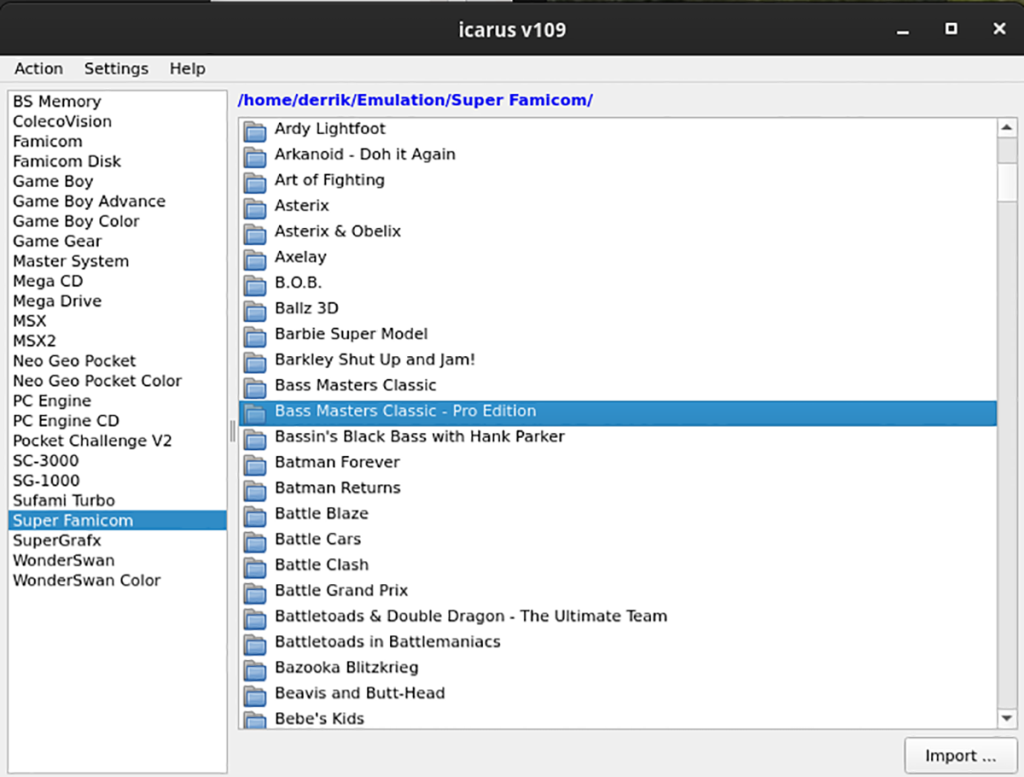
次に、Icarusを使用してすべてのROMファイルをHiganにインポートします。
ステップ7: Higanの内側で、「CartridgeSlot」まで下にスクロールします。そこから、インポートされたROMファイルのリストを確認します。一つ選択してください。次に、「接続」をクリックして、ROMをHiganに追加します。

ステップ8: Higan内の「スーパーファミコン」メニューボタンをクリックします。次に、「電源」ボックスをクリックしてエミュレータをオンにします。ここから、選択したSNESROMが起動します。
繰り返しのタスクを自動で実行したいですか?手動でボタンを何度もクリックする代わりに、アプリケーションが
iDownloadeは、BBCのiPlayerサービスからDRMフリーのコンテンツをダウンロードできるクロスプラットフォームツールです。.mov形式の動画もダウンロードできます。
Outlook 2010の機能についてはこれまで詳細に取り上げてきましたが、2010年6月までにリリースされないため、Thunderbird 3について見ていきましょう。
たまには休憩も必要です。面白いゲームを探しているなら、Flight Gearを試してみてください。無料のマルチプラットフォームオープンソースゲームです。
MP3 Diagsは、音楽オーディオコレクションの問題を解決するための究極のツールです。mp3ファイルに適切なタグを付けたり、アルバムカバーアートを追加したり、VBRを修正したりできます。
Google Waveと同様に、Google Voiceも世界中で大きな話題を呼んでいます。Googleはコミュニケーション方法を変えることを目指しており、
Flickrユーザーが高画質で写真をダウンロードできるツールはたくさんありますが、Flickrのお気に入りをダウンロードする方法はありますか?最近、
サンプリングとは何でしょうか?Wikipediaによると、「サンプリングとは、一つの録音から一部、つまりサンプルを取り出し、それを楽器や音楽として再利用する行為です。
Googleサイトは、Googleのサーバー上でウェブサイトをホストできるGoogleのサービスです。しかし、一つ問題があります。それは、バックアップのための組み込みオプションがないことです。
Google Tasksは、カレンダー、Wave、Voiceなどの他のGoogleサービスほど人気はありませんが、それでも広く使用されており、人々の生活に不可欠な部分となっています。


![FlightGear Flight Simulatorを無料でダウンロード[楽しもう] FlightGear Flight Simulatorを無料でダウンロード[楽しもう]](https://tips.webtech360.com/resources8/r252/image-7634-0829093738400.jpg)





